Heutzutage ist Technologie ein wesentlicher Bestandteil unseres Lebens geworden, so dass wir ohne sie bei der Ausführung von Aufgaben etwas eingeschränkt wären.
Innerhalb der verschiedenen Arten von technologischen Geräten spielt zweifellos das Mobiltelefon oder Smartphone, da wir das Internet in diesen Geräten nutzen können, eine grundlegende Rolle, da es ohne sie unmöglich wäre, viele Aktionen auszuführen, die Teil unseres täglichen Lebens sind und Dass wir uns daran gewöhnt haben, überall Leistungen zu erbringen: Über Anrufe oder Nachrichten in Instant Messaging-Anwendungen wie WhatsApp oder Telegramm zu kommunizieren, E-Mails auszutauschen, Musik oder Videos herunterzuladen oder abzuspielen oder Online-Spiele zu spielen, sind nur einige der Vorteile Aktionen, die wir von unserem Telefon ausführen können.
Obwohl das Mobiltelefon heute der “König” unter den technologischen Geräten ist, spielen viele mit dem Smartphone verbundene Geräte eine immer wichtigere Rolle, beispielsweise Sportbands oder Smartwatch . Es ist richtig, dass diese Art von Geräten eher mit Sport oder gesundem Leben in Verbindung gebracht werden, sie können jedoch auch andere Funktionen ausführen, z. B. Benachrichtigungen auf dem Mobiltelefon anzeigen oder den Alarm einstellen. Und genau das werden wir Ihnen erklären, wie Sie Schritt für Schritt in einer der beliebtesten Bands des Marktes auftreten, die sich durch ein hervorragendes Preis-Leistungs-Verhältnis auszeichnet: der Xiaomi Mi Band 3.
Dazu müssen Sie die unten aufgeführten Schritte ausführen:
Um auf dem Laufenden zu bleiben, sollten Sie unseren YouTube-Kanal abonnieren. ABONNIEREN
Gib die App “My fit” auf deinem Handy ein, die nötig ist, um das Band mit dem Handy zu verbinden .
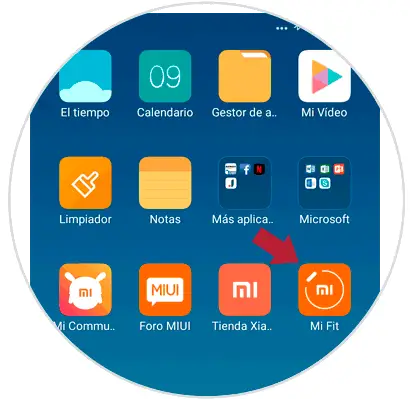
Klicken Sie in der App auf die Option “Profil” in der dritten Position der unteren Leiste.
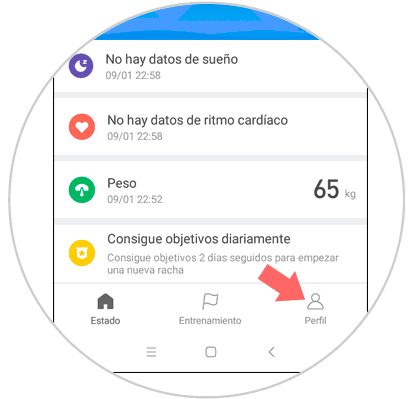
Wenn Sie in das Profil eintreten, sehen Sie die verknüpften Geräte. Klicken Sie auf “My Band 3”.
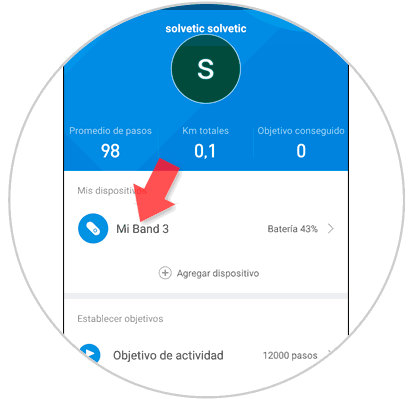
Sobald Sie drinnen sind, klicken Sie auf die Option “Alarm”.
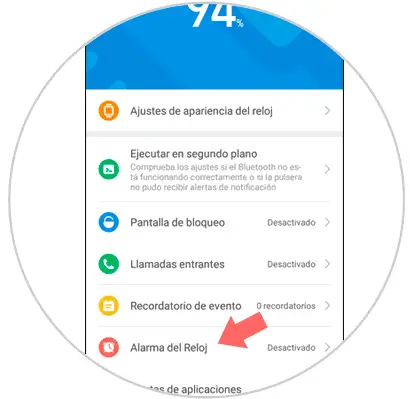
Klicken Sie im Alarmbildschirm auf “Alarm hinzufügen”.
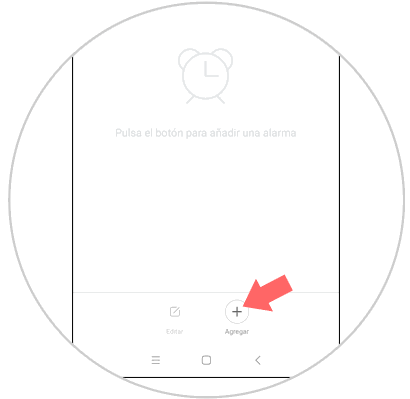
Stellen Sie in diesem Bildschirm die Uhrzeit und den Zeitraum oder die Wochentage ein, an denen der Alarm ertönen soll. Einmal eingerichtet, klicken Sie auf “Speichern” in der oberen rechten Ecke.
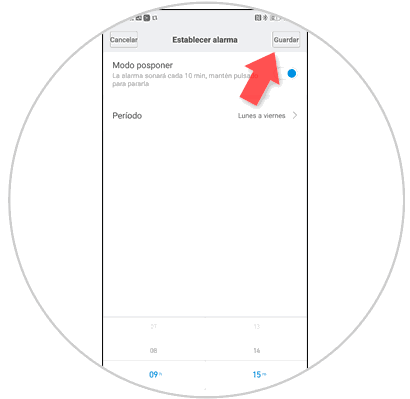
Sobald dies gespeichert ist, sehen Sie diesen Alarm in der Liste “Alarme” in Ihrem Xiaomi Mi Band 3, wobei die Registerkarte aktiviert ist.
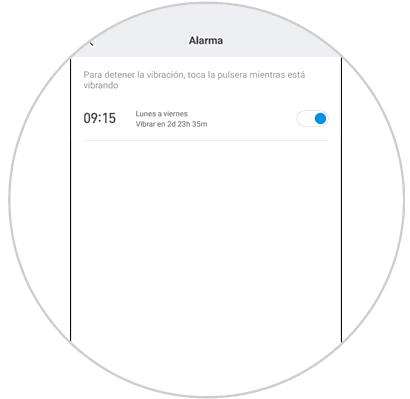
Sobald Sie den Alarm auf My Band 3 eingestellt haben, vibriert Ihr Band zu dem Zeitpunkt, zu dem Sie die App eingestellt haben. Um den Alarm auszuschalten, müssen Sie mit dem Daumen auf den am tiefsten liegenden Teil des Bildschirms drücken .
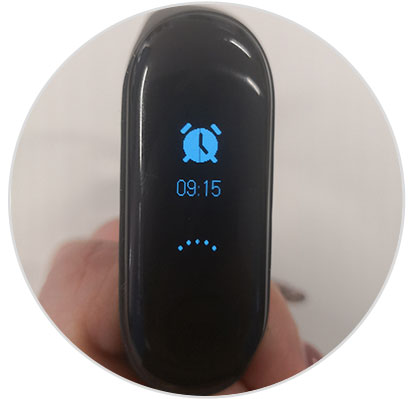
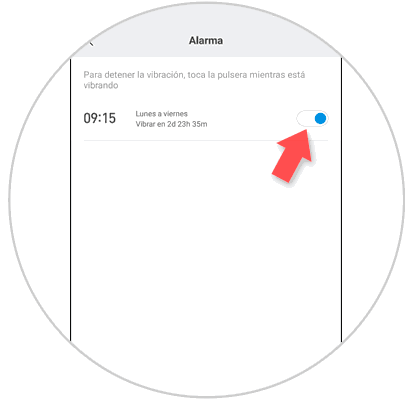
Wenn Sie viele andere Aspekte Ihres My Band 3 konfigurieren möchten, um das Beste daraus zu machen, finden Sie hier die Tutorials, die Sie benötigen:
Es ist so einfach wie das Aktivieren oder Deaktivieren eines Alarms in der Band Mi Band 3 von Xiaomi.